修图匠“奇幻场景,通过PS中的图层蒙版合成一副海上漂流记场景[多图]”Photoshop图文教程内容:
合成效果,一般来说,需要同学们打开脑洞进行天马行空的想象,想象力丰富做出来的效果就比较优秀,网上很多合成的效果很棒的图片,基本都是与图层蒙版http://www.xiutujiang.com/tags/38847/有关,只是利用图层关系,巧妙的把一些素材根据某些规率合在一起,让它更具观赏性,同学们只要认真学习PS知识,也是可以学会的,具体通过教程来学习一下吧。
效果图:
 新手学PS请到:www.xiutujiang.com
新手学PS请到:www.xiutujiang.com
操作步骤:
首先把我们的素材天空图片用PS打开,调整素材的大小,自己觉得OK就行,没有必要对得一模一样的,这个比较自由,自己也可以拿其它素材做这个练习,练习的素材可以网上直接找,不过最好都找一些高清大图,这样后期处理起来效果就会好很多,这个没什么难度,就像是我们每天开电脑一样简单。下面我们直接上图吧,如图
调整一下颜色,添加色彩平衡调整图层,如图
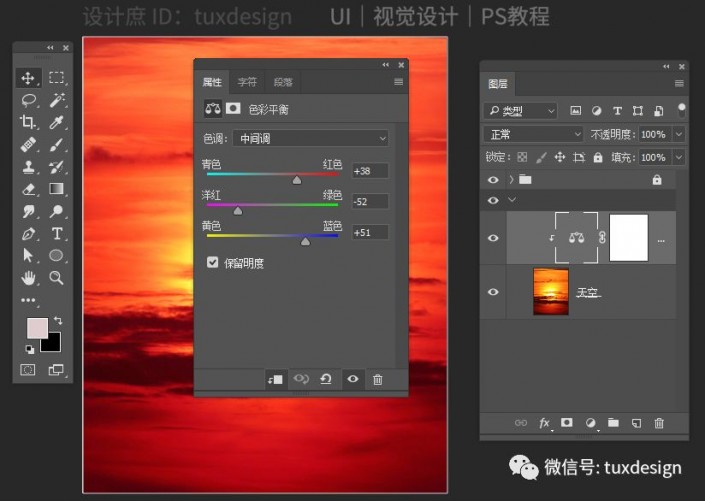
接下来,把棕熊素材添加到画布中,如图
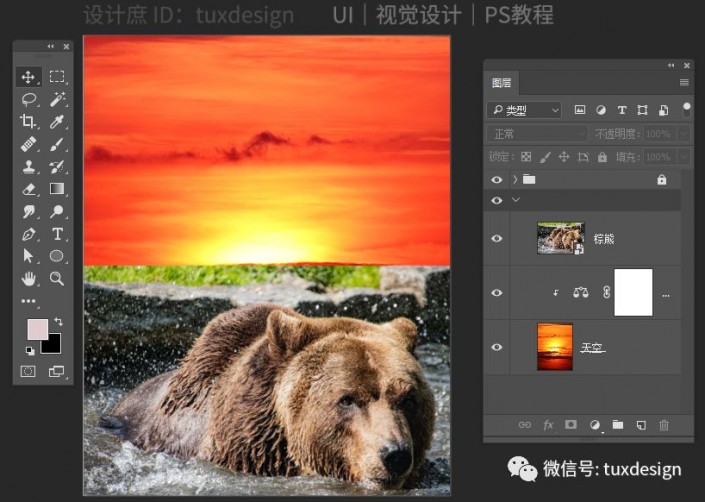
添加图层蒙版,选择画笔工具,设置前景色为黑色,把边缘的地方擦一擦,如图

接下来,调整一下棕熊的颜色,先添加一个色彩平衡调整图层,如图

再添加一个色相/饱和度调整图层,如图
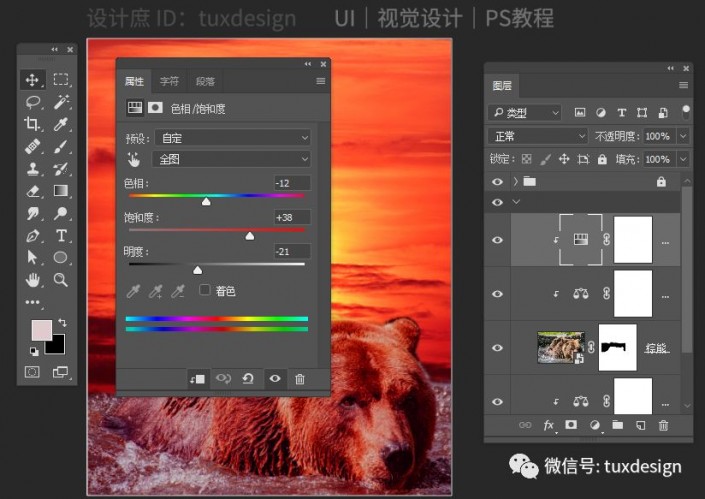
这样看起来,它们的色调基本就差不多一致了,接下来,我们把模特小男孩素材添加到画布中,把它调整大小并放在棕熊的背上,如图
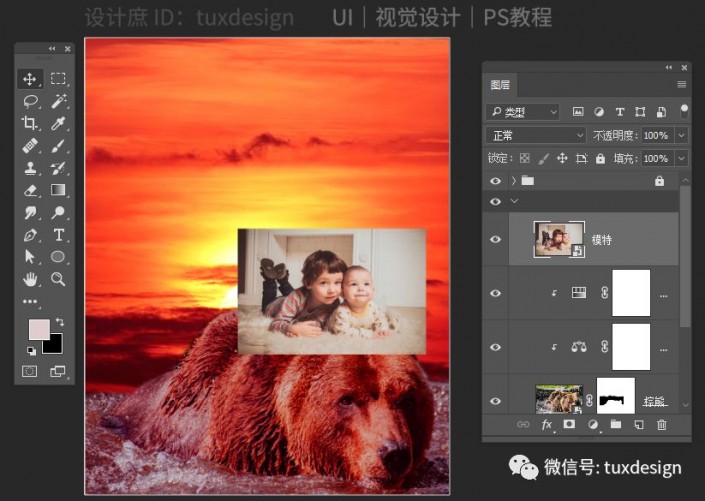
接下来,添加图层蒙版,把小男孩抠出来,如图
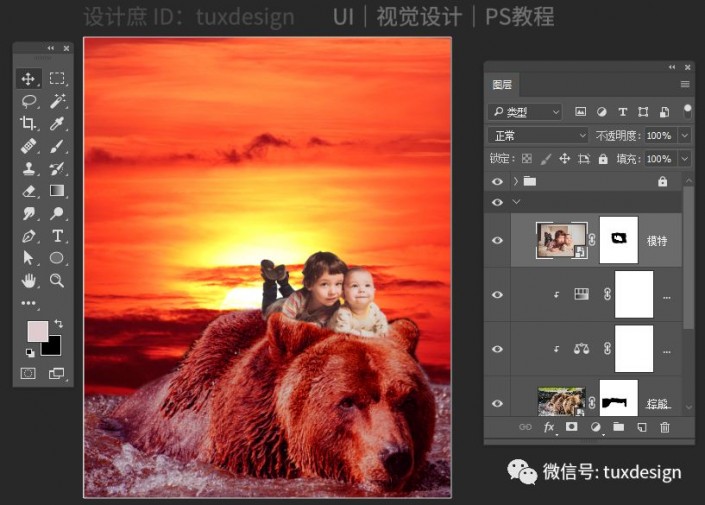
给它添加一个色彩平衡调整图层,稍微调整一下它的色彩,如图


一起来学习一下吧,可以换成其他的图片,会有意想不到的效果。
